相关主题
[无线路由器] 什么是访客网络专业版(Guest Network Pro)?
访客网络专业版(Guest Network Pro)是访客网络的升级版,可在您的在家中或办公室使用此功能,让访客连上特定的无线网络WiFi上网,但不提供此访客访问此路由器上连接的其他设备(例如NAS或 网上邻居中的电脑),还可设定网络内容过滤,用于阻止或允许访问某些类型的网络内容。

注意:
1). 新增访客网络专业版后,同时也会新增一个 VLAN网络。
2). WiFi 7 ROG 系列型号和部分 WiFi 6 型号支持 访客网络专业版(Guest Network Pro)。
3). 此功能需将您的华硕路由器固件版本升级至正式版固件 3.0.0.6.102_34312 以上版本方可支持。
有关如何升级固件的信息,请参考:如何更新华硕无线路由器的固件?
访客网络专业版(Guest Network Pro)的主要特色:
- 访客门户:建立登录验证页面,使用者在连接到 WiFi 之前必须接受特定的服务条款。这确保了网络的合法使用并提高了品牌曝光。
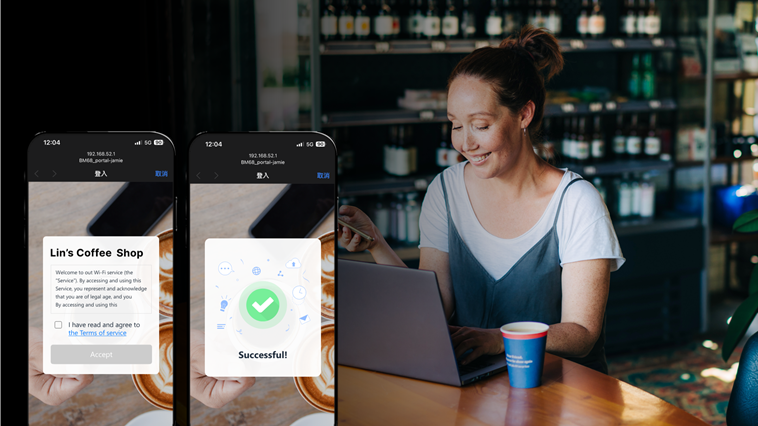
- 儿童网络:为儿童设定特定的网络访问时间,使用随机 MAC 地址更轻松地管理具有多个连接设备的家庭的在线行为。
- 物联网(IoT)网络:建立专用于物联网设备的WiFi网络,以增加这些设备的兼容性并增强网络连接稳定性。
- VPN 网络:连接到第三方 VPN 服务或华硕站点到点 VPN,它会隐藏您的 IP 地址并加密您的网络活动以防止追踪。
- 定制网络:灵活定制网络使用方式,满足不同场景需求。
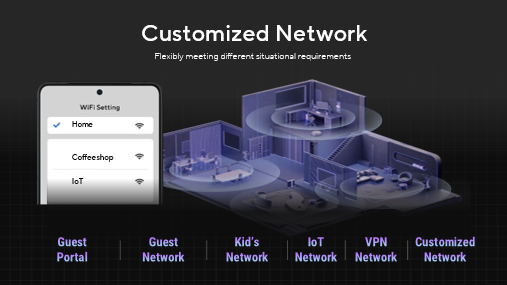
- MLO (multi-link Operation) *仅适用于 WiFi 7 型号:跨所有频段建立智能连接,包括 2.4GHz、5GHz 和 6GHz(如果您所在地区支持)。这使得设备能够同时跨不同频段传输和接收数据,从而提供更快的网络速度。
默认情况下,MLO 功能处于启用状态。 在创建 MLO 无线网络之前,您可以在路由器Web GUI点击 [无线网络] > [MLO] 以确保已启用此功能。
以下是为访客网络专业版的主网络和 MLO 无线网络启用 MLO 功能的说明
(1) 进入[网络] > [MAIN NETWORK]下点击要设置的主网络名称 > [高级设置],开启[多链路操作(MLO)]功能,然后点击[应用本页面设置]。
(2) 进入[网络],在访客网络专业版 下点击 [添加一个网络] > [多链路操作(MLO)],创建 MLO WiFi 网络。
更多内容请参考:[WiF7无线路由器] 什么是MLO (多链路操作)?
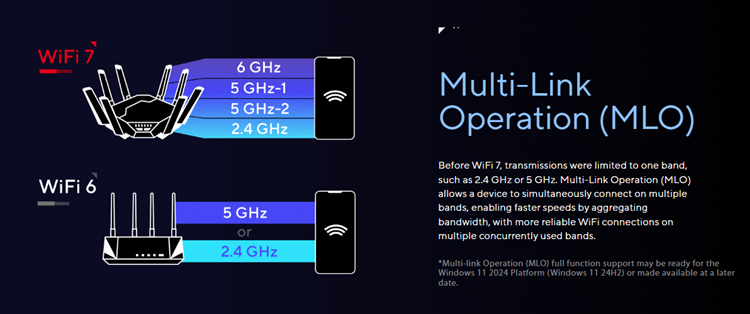
ASUS访客网络专业版不仅增强了网络安全性,还增加了灵活性和便利性。
如何获得(Utility / Firmware)?
您可以在华硕下载中心获得最新的软件、手册、驱动程序和固件 。
如果您需要有关华硕下载中心的更多信息,请参考此链接